La rubrica di iOS è utile per gli utenti iPhone per restare in contatto con amici, familiari, colleghi e altro ancora. Puoi memorizzare fino a 50,000 contatti sul tuo iPhone. Col passare del tempo, potresti salvare molti contatti sul tuo telefono. Ciò rende difficile la ricerca di contatti specifici, soprattutto quando sul tuo dispositivo sono presenti molti contatti duplicati. Per mantenere l'elenco dei contatti pulito e chiaro, puoi imparare come unire i contatti sul tuo iPhone ed eliminare i nomi duplicati.

- Parte 1: Il modo più semplice per unire i contatti su iPhone [Tutti i modelli]
- Parte 2: Come combinare i contatti su iOS 16 e versioni successive
- Parte 3: Come unire contatti con nomi diversi su iPhone
- Parte 4: domande frequenti sull'unione dei contatti iPhone
Parte 1: Il modo più semplice per unire i contatti su iPhone [Tutti i modelli]
L'elenco dei contatti di iPhone probabilmente proviene da diversi canali: un backup iCloud, Gmail o un altro account di posta elettronica. Di conseguenza, un nome potrebbe avere diversi duplicati. Fortunatamente, Trasferimento iPhone di Apeaksoft può aiutarti a unire facilmente i contatti duplicati su qualsiasi iPhone.

4,000,000+ Download
Rileva i contatti duplicati su iPhone e uniscili rapidamente.
Crea un gruppo di contatti sul tuo iPhone.
Trasferisci e gestisci i dati tra iOS, computer e iTunes.
Facile da usare e non richiede competenze tecniche.
Non eliminerà né coprirà i dati nel tuo dispositivo.
Supporta gli ultimi modelli di iPhone e iPad.
Come unire i contatti duplicati sul tuo iPhone
Passo 1 Scansiona i tuoi contattiInstalla il miglior gestore di contatti sul tuo computer e avvialo. Il software è compatibile con Windows 11/10/8/7 e Mac OS X 10.7 o versioni successive. Collega il tuo iPhone al computer con un cavo Lightning. Non appena il tuo dispositivo viene rilevato, il software scansionerà immediatamente tutti i dati sul tuo iPhone.
 Passo 2 Rileva contatti duplicati
Passo 2 Rileva contatti duplicatiVai Contatti scheda dalla barra laterale sinistra e vedrai tutti i contatti sul tuo iPhone. Colpire il Contatto duplicato pulsante sul nastro superiore. Quindi il software troverà tutti i contatti duplicati entro pochi secondi.
Successivamente, seleziona i contatti che desideri unire e fai clic su Unisci selezionati pulsante nel pop-up. Il software farà il resto del lavoro. Tutto quello che devi fare è attendere il completamento del processo. Quindi chiudi il software e disconnetti il tuo iPhone. Scoprirai che l'elenco dei tuoi contatti diventa compatto.

Note:: Oltre ai più recenti dispositivi iOS, il software funziona senza problemi per iPhone 7/6s/6 e versioni precedenti.
Parte 2: Come combinare i contatti su iOS 16 e versioni successive
Prima di iOS 16, non era un compito facile ripulire l'elenco dei contatti e unire i contatti duplicati. Con iOS 16, Apple ha aggiunto una funzionalità nativa per scansionare e unire automaticamente i contatti duplicati su un iPhone. Se disponi di un software aggiornato, segui i passaggi seguenti per portare a termine il lavoro.
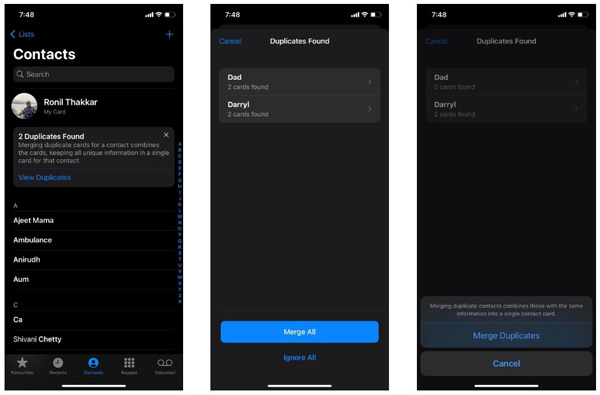
Passo 1 Esegui l'app Contatti dalla schermata iniziale e riceverai un avviso se hai contatti duplicati.
Passo 2 Clicca il Visualizza duplicati pulsante sotto l'avviso e il tuo iPhone visualizzerà l'elenco di Duplicati trovati.
Passo 3 Premere il tasto Unisci tutto pulsante in basso e premi il pulsante Unisci duplicati pulsante per confermare l'azione. Quindi iPhone unirà automaticamente i contatti per te.
Note:: iPhone ti offre solo due opzioni: Unisci tutto or Ignora tutto sul Duplicati trovati schermo. Significa che puoi solo unire tutti i contatti duplicati o ignorarli. Se desideri unire contatti specifici, avrai bisogno di un gestore contatti di terze parti. Tieni presente che non puoi separare i contatti sul tuo iPhone dopo aver toccato il pulsante Unisci tutto pulsante.
Parte 3: Come unire contatti con nomi diversi su iPhone
Gli iPhone trovano i contatti duplicati con lo stesso nome. In altre parole, la funzionalità nativa copia i numeri di telefono con un unico nome ed elimina la scheda contatto duplicata. Quando si tratta di schede contatto per la stessa persona ma con nomi diversi, puoi collegarle seguendo i passaggi seguenti.
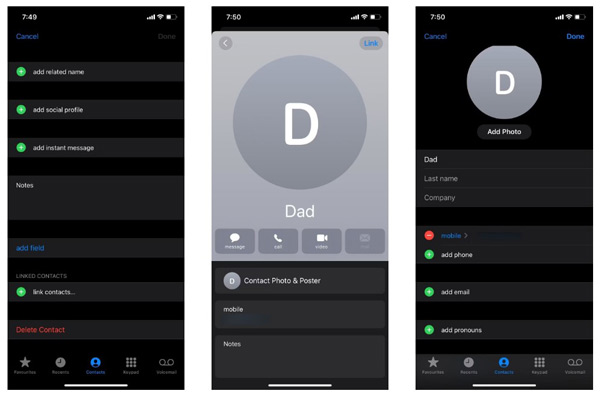
Passo 1 Seleziona un contatto che desideri unire nell'app Contatti.
Passo 2 Clicca il Modifica nell'angolo in alto a destra, scorrere verso il basso e premere il pulsante collegare i contatti opzione. Quindi trova e seleziona la scheda del contatto di destinazione nell'elenco.
Passo 3 Premere il tasto Link nell'angolo in alto a destra, quindi toccare il pulsante Fatto per confermare l'azione.
Passo 4 se vuoi separare i contatti sul tuo iPhone, trova e tocca il contatto unito, premi il Modifica pulsante, toccare il Cerchio rosso, colpire il Scollega pulsante e premere Fatto.
Note:: in questo modo unisce due schede contatto con nomi diversi come un'unica voce nell'elenco dei contatti. Mantiene entrambi i contatti e non elimina alcuna scheda.
Potresti anche essere interessato a:Parte 4: domande frequenti sull'unione dei contatti iPhone
Posso annullare l'unione dei contatti su iPhone?
No. Una volta uniti i contatti sul tuo iPhone, le carte duplicate verranno rimosse dalla tua memoria. Non è possibile annullare l'unione dei contatti. Se unisci i contatti semplicemente utilizzando la funzione Collegamento, puoi separarli. Questo perché l'azione non eliminerà alcun contatto.
Qual è lo scopo di collegare i contatti su un iPhone?
Il collegamento dei contatti è noto anche come unione dei contatti. Questa funzione ti aiuta a unire i contatti con nomi diversi o con lo stesso nome. Ciò ti consente di unire le informazioni in una sola. Di conseguenza, puoi eliminare più voci fastidiose e salvarti dalla confusione.
Come unire i contatti su Mac?
Gli utenti Mac potrebbero dover affrontare lo stesso problema degli utenti iPhone. Se salvi una copia del tuo elenco di contatti sul tuo Mac, è ora di unire le schede dei contatti duplicati. Apri l'app Contatti sul tuo Mac, vai su Carta menu e scegliere Cerca duplicato. Quindi ti verrà presentata una finestra di dialogo. Infine, fare clic su Unire pulsante per combinare le carte duplicate.
Conclusione
Ora dovresti capire come farlo combina i contatti sul tuo iPhone in una varietà di situazioni. La funzionalità nativa ti consente di combinare carte duplicate ed eliminare elementi superflui su iOS 16 e versioni successive. Trasferimento iPhone di Apeaksoft, d'altra parte, può completare il lavoro su qualsiasi dispositivo iOS. Se hai altre domande su questo argomento, lascia un commento qui sotto e ti risponderemo il prima possibile.








